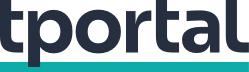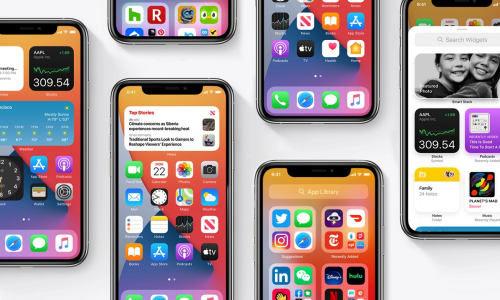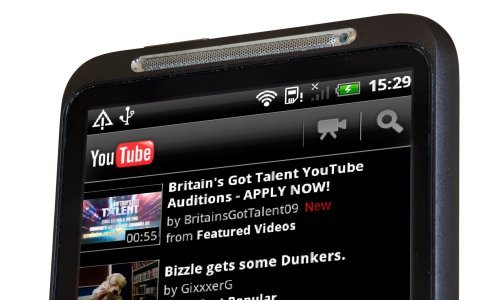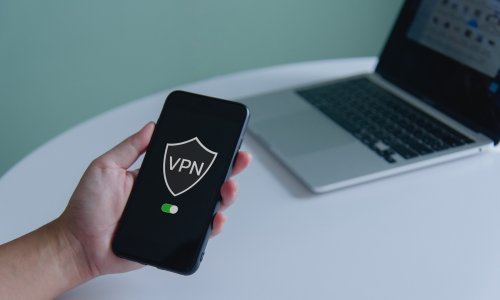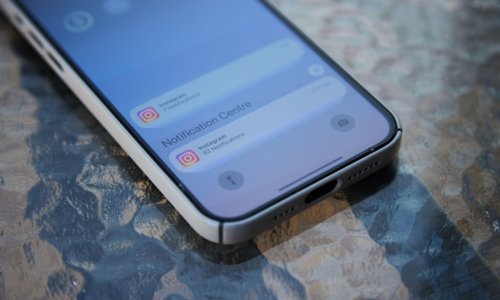Temeljito čišćenje računala s Microsoftovim operativnim sustavom može poboljšati njegov rad i produljiti mu životni vijek. Pogledajte kako to možete učiniti
Računala s vremenom počinju sporije raditi zbog starenja hardvera, ali i zato što su zakrčena koječim na softverskoj razini. Donosimo pregled načina na koje možete počistiti računalo s operativnim sustavom Windows 10.
Obrišite softver koji ne koristite
Prvi korak je ujedno i najočitiji: uklonite sav softver koji više ne koristite. Kliknite Start pa redom Settings, Apps i Apps and features. Skrolajte po popisu i kliknite Uninstall uz sve što ne trebate.
Pritom, naravno, budite oprezni kako ne biste obrisali nešto što je važno za normalan rad računala.
Obavite antivirusnu provjeru
Moguće je kako su za sporiji rad vašeg računala odgovorini virusi. Stoga je idući korak čišćenje te vrste nametnika. Kako ćete to učiniti ovisit će od aplikacije do aplikacije za borbu protiv virusa, ali trebate potražiti opciju koja se zove Full Scan, Deep Scan ili nešto tome slično. Vjerojatno će potrajati, no zato će biti temeljita.
Također, isprobajte Malwarebytes, alat koji traži ne samo viruse već i druge oblike zlonamjernog softvera.
Počistite računalni disk
Windows 10 ima ugrađen alat Disk Cleanup pomoću kojeg možete ukloniti suvišne datoteke. Kako bi ga pokrenuli utipkajte naziv alata u izbornik Start ili otvorite Control Panel, Administrative Tools pa Disk Clean-up.
Prije no što pokrenete skeniranje kliknite Clean up system files kako bi dobili temeljitije čišćenje u kojem će alat potražiti i ukloniti stare nadogradnje za Windows i slične datoteke.
Općenito govoreći, možete obrisati sve što ovaj alat pronađe. Označite kućicu uz svaku vrstu rezultata i kliknite OK. Imajte na umu kako, odaberete li opciju Previous Windows installation(s), nećete moći vratiti sustav na neko od prethodnih izdanja.
Defragmentirajte disk
Windows 10 defragmentaciju diska obavlja svaki put kad procijeni kako je to potrebno, ali to možete obaviti i ručno. Alat Defragment and Optimize Drives pronaći ćete ako utipkate njegov naziv u izbornik Start ili otvorite Control Panel pa Administrative Tools.
Označite svoj glavni disk i kliknite Optimize u donjem desnom kutu.
Pobrišite stare drivere
Windows 10 zadržava stare drivere za slučaj da novi ne funkcioniraju kako bi trebalo. Ali, to znači kako imate hrpu softvera koji vam nije potreban, moguće i za uređaje koje ne koristite već godinama. Drivere možete ukloniti drivere putem komandnog prompta i uz korištenje varijabli okruženja.
Osvježite popis programa koji se pokreću pri uključivanju računala
Moguće je također kako je vaše računalo sporo zbog velikog broja programa koje pokreće nakon što ga uključite. Pritisnite zajedno tipka Ctrl, Alt i Delete pa odaberite Task Manager.
U novom prozoru kliknite More Details pa zatim karticu Startup na vrhu zaslona. Trebao bi se pojaviti popis aplikacija koje se pokreću po uključivanju. Uklonite suvišne tako što ćete označiti odgovarajući redak i kliknuti Disable.
Počistite mapu AppData
Nakon što deinstalirate aplikaciju često ćete naći njene ostatke posvuda po računalu, a najčešće u mapi AppData. Po početnim postavkama ova je mapa skrivena. Možete ju pronaći ovdje C:\Users\[korisničko ime]\AppData ili ako utipkate %AppData% u tražilicu Windowsa.
U glavnom direktoriju su tri podmape: Local, LocalLow i Roaming. Pregledajte sve tri kako bi počistili tragove starog softvera. Oprez! Ako niste sigurni treba li nešto obrisati ili ne, bolje je ne brisati.
Uklonite datoteke starih programa
Druga lokacija gdje možete pronaći ostatke starih progama su mape Program Files. Na većini računala su dvije mape s tim nazivom - C:\Program Files i C:\Program Files (x86). Pročešljajte ih pažljivo, pobrišite sve za što ste sigurni kako vam ne treba.
Počistite registar
U tražilicu Windowsa unesite riječ regedit i pritisnite Enter. Potom otvorite Computer\HKEY_LOCAL_MACHINE\SOFTWARE i Computer\HKEY_CURRENT_USER\Software. U sklopu svake mape polako i pomno pročešljajte popise i uklonite softver koji više ne koristite.
Budite iznimno oprezni jer obrišete li nešto važno posljedice mogu biti ozbiljne. Stoga napravite sigurnosu kopiju (backup) prije no što počnete.
Počistite sav cache
Cache je tehnički naziv za privremene datoteke koje bi Windows mogao zatrebati u budućnosti. Počistite li ih, oslobodit ćete dodatni prostor za pohranu i omogućiti brži rad računala.